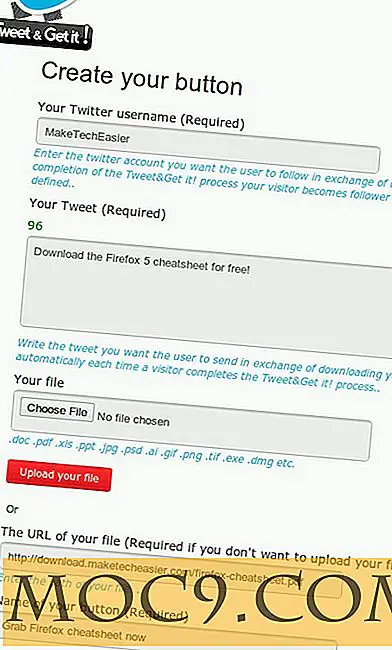Xobni til Android er på vej
Lad os se det, Android-adressebogen efterlader meget at ønske. Og for mange er din indbakke og kontaktliste din levebrød. Du bruger meget tid i dit emailprogram, det være sig på kontoret eller på farten. Gmail ser ud til at være e-mail-web-appen til e-mail for dem, der arbejder på internettet Outlook er go-to for kontorarbejderen. Xobni kan nu arbejde med dig hvor som helst du går. Der er så mange versioner, du kan få adgang til din superdrevne indbakke fra næsten overalt, nu omfatter dette dine Android-enheder og Gmail-konti.
Jeg vil gerne understrege, dette er en alfa-test. Det vil sandsynligvis have nogle fejl og vil sandsynligvis ændre sig, før det går til offentlig beta. Hvis du vil have en invitation, her er et link til Xobni til Android alpha test tilmelding.
Her er en gennemgang af hvad du kan forvente.
Hent
Xobni vil sende dig et link til download siden. Du skal logge ind med den e-mail-adresse, du plejede at registrere til invitationen. Jeg har 2 konti og forsøgt at bruge min første email, og det ville ikke lade mig igennem. Du skal bruge din Android-sæt til at installere programmer fra ukendte kilder. Hvis du ikke gør det, beder din enhed dig om at gøre det.

Opsætningsguide
Der er et par trin til opsætningen, ingen af dem er hårde. Du vil logge ind i din email og andre apps. Der er også et par indstillinger, du vil kunne tænde og slukke for.
Xobni konto
Det første skridt er at logge ind på din Xobni-konto. Igen skal du bruge den emailadresse, du brugte til at tilmelde dig invitationen. Hvis du ikke har en Xobni-konto ved hjælp af denne email-adresse, kan du oprette en.

Vælg en app
Her skal du vælge, om du vil bruge Gmail eller Outlook. Da jeg bruger Thunderbird i stedet for Outlook til at administrere alle mine Gmail-konti, valgte jeg Gmail-indstillingen her.

Log ind og godkend
Du skal logge ind på din Gmail-konto. Dette kan være en Gmail- eller Google Apps-konto. Hvis du bruger en Google Apps-konto, skal du klikke på linket nederst på indskriftsskærmen til Gmail. Du bliver bedt om at indsætte din e-mail-adresse til Google Apps.

Når du er logget ind, skal du give adgang til Xobni. Du vil se listen over ting, som den kan få adgang til her.

Sociale websteder
Hvis du er en Xobni-bruger fra Outlook, en webbaseret Gmail eller en anden enhed, ved du, at du kan holde dig ajour med dine kontaktpersoners sociale profiler lige fra din indbakke / adressebog. Android versionen er ikke anderledes. Vælg de konti, du vil logge ind og gør her her.

Andre mobile data
Xobni kan også få flere oplysninger fra din telefon. Hvis du vil, vil det se igennem din SMS (tekst) beskeder, kalender og telefon logfiler for at hjælpe dig med at holde dig opdateret om dine kontakter.

Selv om det kan virke lidt skræmmende, kan du måske have en oversigt over de seneste interaktioner, du har haft med dine kontakter, mens du er mobil.
Brug af Xobni
Når opsætningen er færdig, er du klar til at bruge Xobni til Android. Her er startskærmen, du vil se, når du åbner appen. I søgefeltet kan du skrive deres navn og se deres profil med den seneste aktivitet.

Afhængigt af hvilke sociale websteder, du har givet adgang til, og hvilke apps på din telefon du tillod oplysninger, der skal trækkes, kan du have meget eller lidt information om kontakterne.
Endelige tanker
Når mange mennesker bliver mere mobile, er det næsten obligatorisk at have mere information på din mobilenhed. Ansøgninger som Xobni vil være livets blod hos forretningsfolk og freelancer i den nærmeste fremtid. Der vil være et stort skub for mobil produktivitet. Hvorfor ikke starte nu?
Hvad er dine grunde til at have en social konto og oplysninger om nylige interaktioner med dine kontakter, mens du er mobil?